Както подсказва името му, преките пътища на Siri трябва да направят вашия дигитален живот по-управляем. За съжаление, както повечето технически неща, понякога нещата не вървят по план. Когато преките пътища на Siri не ви помогнат на вашия iPhone, iPad или Apple Watch, опитайте тези стъпки за отстраняване на неизправности.
Съдържание
- Бързи съвети
-
Какво представляват преките пътища на Siri?
- Примери
- Препоръчително четене
-
Отстраняване на неизправности с преки пътища на Siri на устройства с iOS
- Проверете вашите фрази
- Направете рестартиране
- Включете и изключете Siri
- Променете езика
- Изтрийте своите преки пътища
- Нулиране на всички настройки
-
Отстраняване на проблеми с преките пътища на Siri на Apple Watch
- Активиране на Siri на Apple Watch
- Съвети, когато има проблеми
- Добро начало
-
Съвети за читатели
- Подобни публикации:
Бързи съвети 
- Запишете отново вашата пряка фраза или редактирайте прекия път
- Рестартирайте устройството си
- Изключете Siri, изчакайте малко и включете отново Siri
- Променете езика на Siri на друг и след това превключете обратно към оригиналния си език
- Изтрийте преките пътища и ги създайте отново
- Нулирайте всички настройки
Какво представляват преките пътища на Siri?
За първи път представен с iOS 12 през 2018 г., Siri Shortcuts използва изкуствен интелект, за да научи вашите съчетания и да предоставя предложения.
Правейки това, в крайна сметка можете да използвате гласа си, за да стартирате всеки пряк път, като по този начин улеснявате използването на любимите си приложения.
Освен това Apple ви позволява да създавате персонализирани преки пътища за рационализиране на честите задачи, като използвате както собствени приложения, така и приложения на трети страни. 
Примери
Ето само няколко от начините, по които можете да използвате преките пътища на Siri:
- В Apple Music отворете жанрови плейлисти
- В приложението Телефон бързо набирайте любимия си контакт
- Използвайки приложението Photos, създайте колаж, използвайки най-новите си снимки
- Регистрирайте приема на вода в приложението Health
- Превеждайте текст с помощта на любимото си приложение за писане
Забележка: Не всички приложения на трети страни работят със Siri Shortcuts, въпреки че това вероятно ще се промени с времето, когато разработчиците започнат да интегрират инструмента в своите продукти.
Препоръчително четене
- Преки пътища за iOS 12 Първи поглед: Как да го използвате и как влияе върху бъдещето на Siri
- 10 удобни преки пътища за Apple, които можете да използвате всеки ден
- 12 страхотно полезни преки пътища за Siri за вашия iPhone
- 10 преки пътища, които ще подобрят вашето Apple Music Experience
- Как да деактивирате проактивните предложения на Siri на заключения екран в iOS 12
Отстраняване на неизправности с преки пътища на Siri на устройства с iOS
Ако вашите преки пътища за Siri не работят, опитайте тези три съвета в изброения ред.
Проверете вашите фрази
Преките пътища на Siri се инициират чрез използване на фрази. Те се създават по време на процеса на преки пътища на Siri. Не забравяйте да потвърдите, че използвате правилната фраза за пряк път, който не работи.
За да направите това:
- Отидете в приложението Настройки на вашия iPhone и докоснете Siri & Търсене.
- Докоснете Моите преки пътища.
- Кликнете върху Пряк път това не работи.
- Фразата е разположена към средата на екрана с едър, удебелен шрифт. Докоснете Повторно записване на фраза ако искате да промените фразата за пряк път.
- Докоснете Свършен.
Вижте дали прекият път работи. Ако не, преминете към следващия съвет.
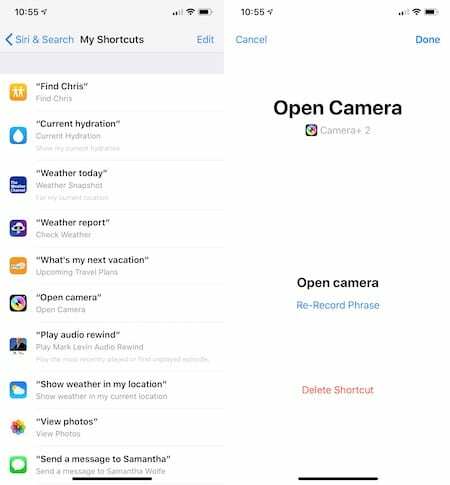
Направете рестартиране
Често всичко, което е необходимо за разрешаване на проблеми с вашето iOS устройство, е да извършете рестартиране.
На iPhone X или по-нова версия,
- Натиснете и задръжте Страничен бутон и едно от двете бутон за сила на звука докато се появи плъзгачът.
- Плъзнете плъзгач за да изключите устройството си.
- Натиснете и задръжте Страничен бутон отново, докато не видите логото на Apple.
На iPhone 8 или по-стара версия или iPod touch,
- Натиснете и задръжте Горен (или страничен) бутон докато се появи плъзгачът.
- Плъзнете плъзгача, за да изключите устройството си.
- Натиснете и задръжте Горен (или страничен) бутон отново, докато не видите логото на Apple.
Опитайте отново да използвате своя пряк път за Siri и вижте дали рестартирането на вашето устройство е решило проблема.
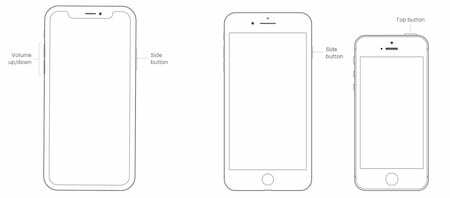
Включете и изключете Siri
Ако рестартирането на устройството ви не работи, време е да насочите вниманието си към Siri.
- В приложението Настройки докоснете Siri & Търсене.
- Изключете Слушайте „Хей Siri“.
- Също така изключете Натиснете страничния бутон за Siri.
- Още веднъж превключете Слушайте „Хей Siri“.
- Щракнете върху продължи на екрана за настройка „Hey Siri“.
- Следвайте указанията, докато не видите последния екран и след това докоснете Свършен.
- Превключете Натиснете страничния бутон за Siri.
Това реши ли проблема ви с преките пътища на Siri?

Променете езика
Нулирането на езика, свързан със Siri, понякога решава проблеми с преките пътища.
- За да направите това, отидете в приложението Настройки и докоснете Siri & Търсене.
- Докоснете език.
- Променете език който искате да използвате за Siri. Тъй като правим това само с цел отстраняване на неизправности, можете да го промените на всеки друг език.
- Докоснете Смени езика.
- Докоснете език отново.
- Изберете език вие (наистина) искате да използвате.
В зависимост от езика, който сте избрали, може да се наложи отново да активирате превключвателя Listen for „Hey Siri“. Ако този превключвател е изключен:
- Още веднъж превключете Слушайте „Хей Siri“.
- Щракнете върху продължи на екрана за настройка „Hey Siri“.
- Следвайте указанията, докато не видите последния екран и след това докоснете Свършен.
Опитайте отново вашите преки пътища към Siri. Ако все още не работят, опитайте една последна стъпка.
Изтрийте своите преки пътища
Като драстична мярка можете да изтриете, след което да пресъздадете своите преки пътища, за да разрешите проблема си.
- За да изтриете преки пътища, отидете в приложението Настройки и докоснете Siri & Търсене.
- Докоснете Моите преки пътища.
- Плъзнете отдясно наляво по Пряк път трябва да премахнете.
- Докоснете Изтрий и потвърдете.
- Върнете се в Приложение Siri Shortcuts.
- Пресъздайте своя Пряк път.
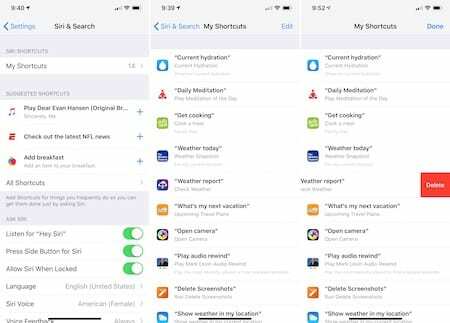
Нулиране на всички настройки 
- Това действие обикновено е последна мярка, тъй като нулира всички ваши персонализирани функции обратно към фабричните настройки
- Отидете на Настройки > Общи > Нулиране > Нулиране на всички
- Този процес се нулира по подразбиране на всичко в Настройки, включително известия, сигнали, яркост и настройки на часовника, като аларми за събуждане
- Нулирането на всички настройки също така връща всички ваши персонализирани и персонализирани функции като тапети и настройки за достъпност обратно към фабричните настройки по подразбиране.
- Извършването на това действие не засяга нито една от данните на вашето лично устройство, включително снимки, текстове, документи и други файлове
- Трябва да преконфигурирате тези настройки, след като вашият iPhone или iDevice се рестартира
Отстраняване на проблеми с преките пътища на Siri на Apple Watch
След като създадете своите преки пътища, използването им трябва да е толкова просто, колкото да кажете фразата, която сте добавили, за да активирате Siri. В идеалния случай тези фрази трябва да работят на всички ваши устройства, включително iPhone, iPad и Apple Watch. Това не винаги е така, когато става въпрос за носимото устройство на Apple.
Да, преките пътища работят със Siri на Apple Watch - но не всеки път по различни причини. Ето повече информация за процеса и някои техники за отстраняване на неизправности, които можете да опитате.
Активиране на Siri на Apple Watch 
- Повдигане на китката
- Задържане на цифровата корона
- Кажете „Хей Сири“
- Използване на циферблата на часовника Siri.
След като събудите Siri, като използвате някоя от тези опции, можете да отговорите с вашия въпрос или фраза за пряк път на Siri.
Съвети, когато има проблеми
Ако Siri не отговори или ви помоли да опитате отново, можете да опитате тези съвети:
- Уверете се, че вашата интернет връзка е активна. Siri се нуждае от Wi-Fi или LTE връзка, за да работи.
- Siri включена ли е? На вашия Apple Watch докоснете Настройки > Общи > Siri за да потвърдите.
- Рестартирайте вашия Apple Watch.
- Защитен калъф блокира ли микрофона или високоговорителя на вашия Apple Watch? Свалете го и опитайте отново да видите.
- Уверете се, че сте добавили глас към Siri на вашия Apple Watch. Отидете в приложението Настройки на вашето носимо устройство и след това докоснете Общи > Siri. Превъртете до края на списъка, за да потвърдите, че гласът вече е добавен. (Трябваше да бъде, когато за първи път зареждахте своя Apple Watch.)
- Уверете се, че приложението за вашия пряк път е инсталирано на вашия Apple Watch. Отидете в приложението Watch на вашия iPhone в раздела My Watch и се уверете, че приложението е посочено в секцията Инсталирани на Apple Watch. Ако вместо това е под Налични приложения, докоснете Инсталиране до името му.
- В краен случай, нулирайте вашия Apple Watch.
Един последен, но важен въпрос, на който трябва да отговорите:
- Прекият път на Siri работи ли на вашия iPhone? Ако не е така, проблемът е свързан с вашето iOS устройство, а не с Apple Watch. Не забравяйте да проверите, за да сте сигурни.
Добро начало
Няма съмнение, че преките пътища на Siri ще се подобряват през следващите месеци и години, като се започне с въвеждането на „iOS 13“ и „watchOS 6“ тази година. Засега инструментът понякога се удря или пропуска. Въпреки това, когато преките пътища работят, те помагат за спестяване на време при използване на приложения.
Съвети за читатели 
- Отивам до Настройки > Siri и търсене > Моите преки пътища и след това изтриване на прекия път там. И накрая, връщането към приложението Shortcuts за презапис на прекия път работи за мен!